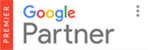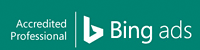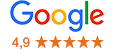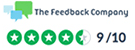In deze training krijg je uitleg over Facebookposts.
Wanneer je een Facebookpagina beheert voor je bedrijf is het essentieel om interactie te hebben met je fans. Weet je nog niet wat voor type posts er zijn?, hoe je een bericht kunt delen etc.? dan helpt deze training je zeker opweg!
Onderwerpen die aan bod komen
- Introductie Facebookposts
- Welke type posts zijn er en wat houden ze in
- Wat is een contentkalender
- Wat voor content kun je posten
- Hoe maak je een contentkalender

Introductie van het type
De eerste optie die Facebook geeft is “foto’s/video uploaden. Als je deze optie gebruikt kun je foto’s of een video combineren met een stukje tekst. Dit is de meest gebruikte vorm van Facebook posts.
Wat handvaten voor het gebruik
Wat altijd goed werkt bij Facebook posts met foto’s is om mensen weer te geven. Mensen vinden het fijn om mensen te zien. Het geeft een beeld meer persoonlijkheid en is bewezen effectiever in termen van likes, reacties en deelacties.
De post aan de rechterzijde van onze eigen Facebookpagina is een mooi voorbeeld van hoe je het kunt doen. De foto werd genomen na een van onze gratis Facebook trainingen.

Video
Facebook gebruikers gaan video steeds interessanter vinden. De gemiddelde social media gebruiker wordt steeds luier. Tekst lezen doet men het liefst zo min mogelijk. Vandaar dat video’s vaker worden aangeklikt dan posts met foto’s. Maak dus soms ook gebruik van video en meet de resultaten. Hartstikke interessant.
Welke type posts zijn er en wat houden ze precies in?
Foto’s/video uploaden
Voeg een foto en video aan je post b.v. van een en evenement van je bedrijf. Foto’s en vooral video’s zorgen immers voor meer interactie op je Facebookpagina.
Ga via jouw bedrijfspagina naar het berichtenvenster. Klik hier op foto’s/video’s om alle 4 de opties te zien.

Klik als volgt op de eerste optie ‘Foto’s/video uploaden’. Je kunt nu een foto of video uploaden vanaf je computer of smartphone.

Fotoalbum maken
Met een fotoalbum kun je meerdere foto’s in een keer tonen. Dit is een handige manier wanneer je foto’s van producten of events wilt laten zien. Heb je je album gemaakt en gevuld dan wordt het getoond op de tijdlijn. Er wordt altijd een primaire foto getoond (een foto die prominent wordt weergegeven) deze kun je uiteraard wijzigen.

Fotocarrousel maken
Wil berichten of producten laten zien van je website? dan is de optie fotocarrousel een leuke manier om je klanten naar de website te leiden.

Canvas
Combineer afbeelding, video en tekst om je doelstelling te behalen. Je kunt een aangepast canvas maken door te klikken op “leeg canvas openen” of klik op 1 van de 3 specifieke zakelijke lay-outs. Gebruik ze om je merk uit te lichten of om je producten te presenteren of om mobiele shoppers de mogelijkheid te geven je producten en diensten te kopen.

Bericht inplannen
Wil je bijvoorbeeld morgen een bericht posten en vandaag alvast inplannen? Selecteer een datum en tijd waarop je wilt dat je bericht wordt geplaatst.
Volg deze 3 korte stappen om je bericht in te plannen:
- Maak een bericht met tekst en/of foto of video en klik op het pijltje naast Plaatsen.
- Vervolgens krijg je 3 opties te zien en klik je op de eerste ‘’plannen’’
- Kies een datum en tijd waarop je bericht gepost moet worden
- Klik op de blauwe button ‘Plannen’ om je bericht in te plannen.


Datum in het verleden geven
Er zijn vast belangrijke levensgebeurtenissen die plaatsvonden voordat Facebook bestond of voordat jij lid was van Facebook. Wil je die graag tonen op je Facebook tijdlijn? Zoals een huwelijk? Volg dan deze stappen:
- Stel een bericht op en klik op het pijltje naast plaatsen
- Klik op de tweede optie: Bericht datum in het verleden geven
- Selecteer nu het gewenste jaartal, maand en dag
- Klik op de blauwe button ‘’Blackdate” om je bericht te plaatsen.

Concept opslaan
Wil je alvast een bericht vooraf typen of moet je plotseling verder met iets anders? Maak gebruik van de optie concept opslaan. Later kun je je bericht opnieuw bewerken. Er blijft er een melding verschijnen op je tijdlijn als je je concept hebt opgeslagen. Klik op ‘concept weergeven’ om direct verder te gaan met je bericht.

Berichten delen
Er zijn 6 manieren waarop je een Facebookbericht kunt delen.
Nu delen (openbaar)
Als je hierop klikt wordt het bericht direct openbaar gedeeld op jouw tijdlijn.
Delen in een privé bericht
Klik rechtsonder onder het bericht op ‘verzenden via chatbericht’. Vervolgens kun je de naam aanvinken met wie je je bericht prive wilt delen via een chatbericht.
Delen op de tijdlijn van een vriend
Heb je hierop geklikt? dan kun je via het volgende scherm de naam van de persoon waarmee je bericht wilt delen, intypen.
Delen op een pagina
Met deze optie kun je bericht op een van je persoonlijke pagina of bedrijfspagina delen op een van je andere pagina’s. Klik onderaan je bericht op ‘delen.

Als volgt klik je op ‘delen op een pagina die je beheert’.

Selecteer als volgt de pagina waarop je je bericht wilt delen en vanaf welke pagina je je de pagina wilt delen door de pagina te selecteren naast ‘plaatsen als’.

Een bericht delen in een groep of evenement
Wil je een bericht delen in een groep of evenement? Volg dan deze 4 stappen:
-
-
-
-
-
- Klik op ‘delen’ onderaan je bericht
- Klik nu op ‘delen in een groep’ of op ‘delen in een evenement’

-
- Vul als volgt de groepsnaam in van de groep of typ het evenement in, waarin je je bericht wilt delen. Voeg daaronder nog eventueel tekst aan toe
- Klik rechts onderaan op de blauwe button ‘Plaatsen’.
-
-
-


Een bericht ‘liken’
Klik links onderaan een post van jezelf of van een ander op ‘leuk’ om het bericht te liken.
![]()
Like een bericht met Facebook emoji’s
Naast de welbekende like knop kun je nu ook reageren met een van de 6 emoji’s. Maak je keuze uit de emoji’s geweldig, grappig, verbluft, verdrietig of boos. Je hebt hiermee de mogelijkheid om een betere of gepaste reactie geven.
Net zoals bij de aantal likes is onderaan de post ook te zien hoeveel reacties je ontvangt met de verschillende emoji’s. Zoals: 15 likes, 5 geweldig etc. Je kunt deze emoji-reacties toevoegen door de like knop wat langer in te drukken (mobiel) of door met je muis langer op de like-knop te blijven staan. (desktop). Je krijg dan de onderstaande balk te zien waar je als volgt kan klikken op de gewenste emoji.